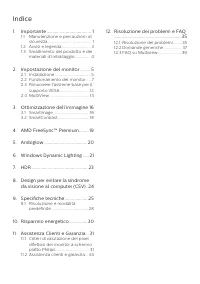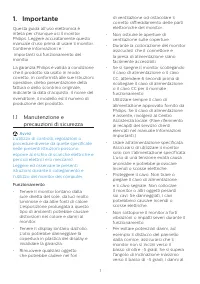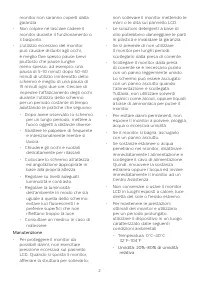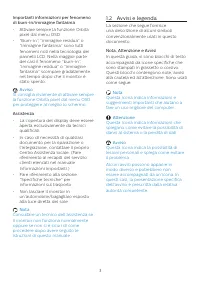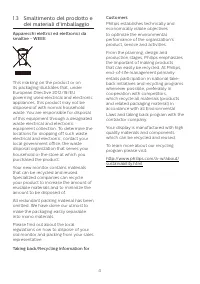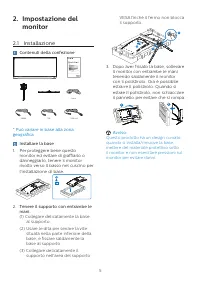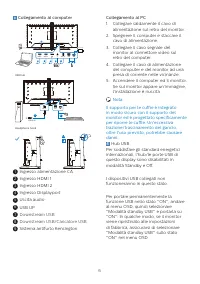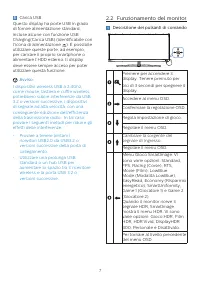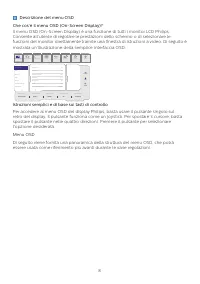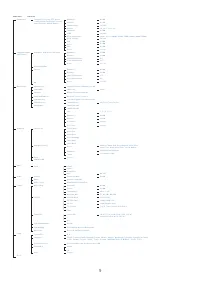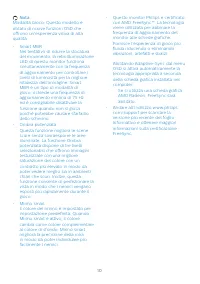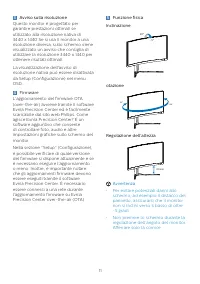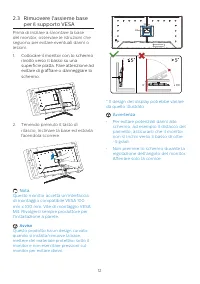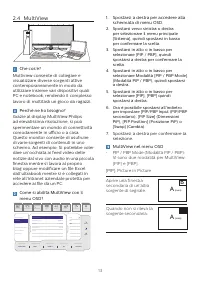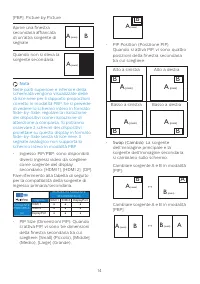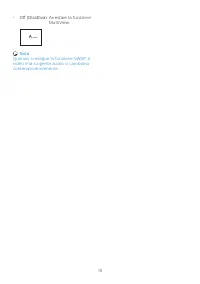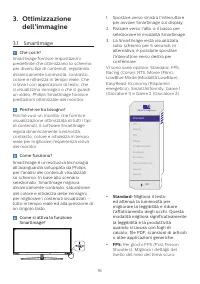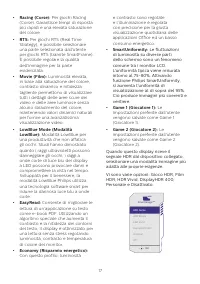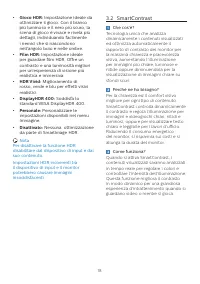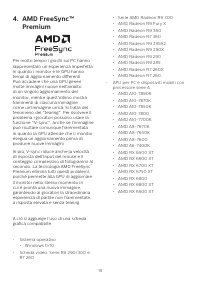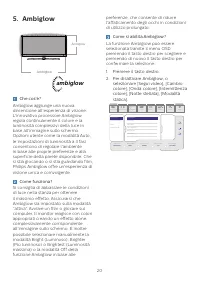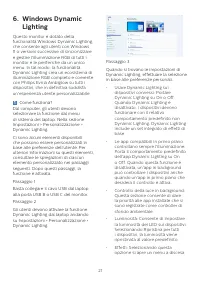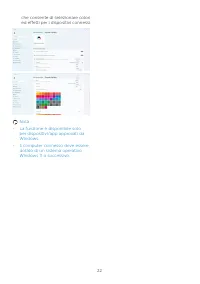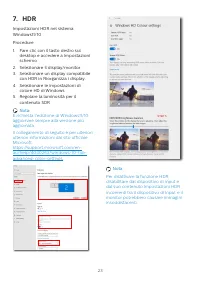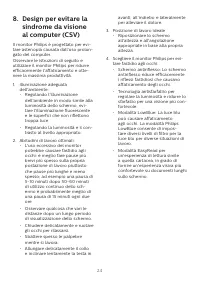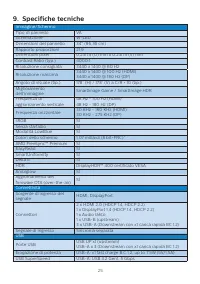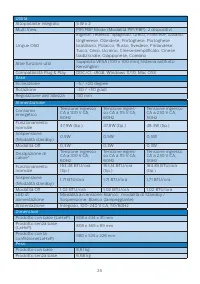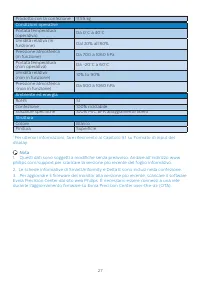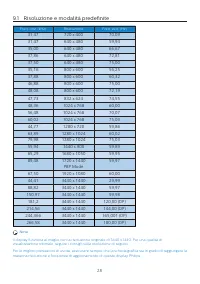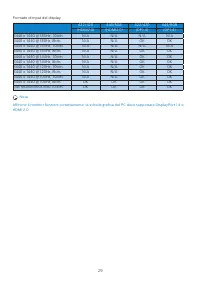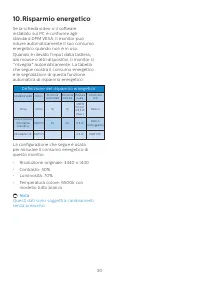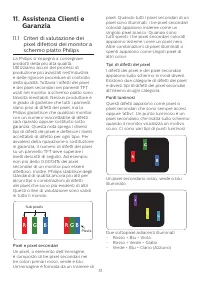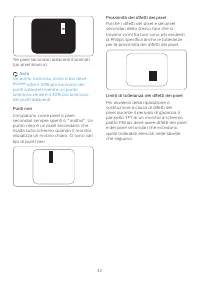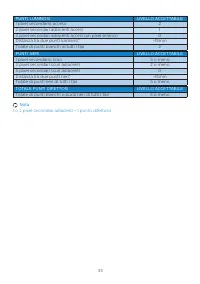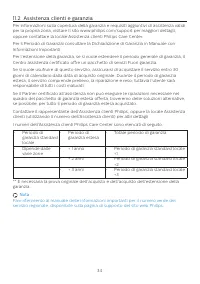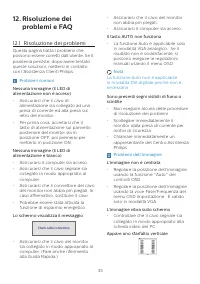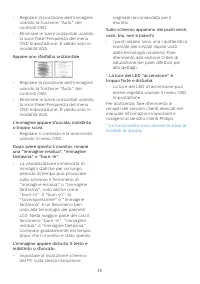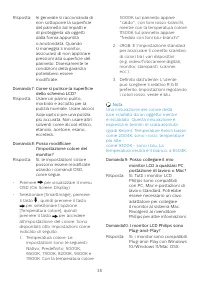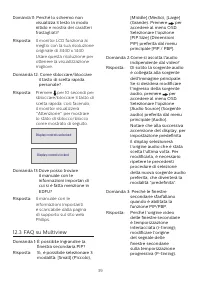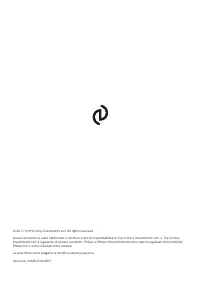Pagina 2 - Indice; Manutenzione e precauzioni di; Ottimizzazione dell’immagine 16; Risoluzione e modalità; Risoluzione dei problemi e FAQ
Indice 1. Importante ..................................... 1 1.1 Manutenzione e precauzioni di sicurezza ......................................... 1 1.2 Avvisi e legenda ........................... 31.3 Smaltimento del prodotto e dei materiali d’imballaggio ............... 4 2. Impostazione del moni...
Pagina 3 - precauzioni di sicurezza; Avvisi
1 1. Importante Questa guida all’uso elettronica è intesa per chiunque usi il monitor Philips. Leggere accuratamente questo manuale d’uso prima di usare il monitor. Contiene informazioni e importanti sul funzionamento del monitor. La garanzia Philips è valida a condizione che il prodotto sia usato i...
Pagina 5 - Avvisi e legenda; Nota, Attenzione e Avvisi
3 Importanti informazioni per fenomeno di burn-in/immagine fantasma • Attivare sempre la funzione Orbita pixel dal menu OSD. • “Burn-in”, “immagine residua” o “immagine fantasma” sono tutti fenomeni noti nella tecnologia dei pannelli LCD. Nella maggior parte dei casi il fenomeno “burn-in”, “immagine...
Pagina 7 - Contenuti della confezione; Installare la base
5 2. Impostazione del monitor 2.1 Installazione Contenuti della confezione *DP *HDMI *USB A-B Power Quick Start 34M2C5501A Register your product and get support at www.philips.com/welcome * Può variare in base alla zona geografica Installare la base 1. Per proteggere bene questo monitor ed evitare d...
Pagina 8 - Collegamento al computer; Downstream USB
6 Collegamento al computer Headphone hook USB hub USB UP USB A-B 1 2 USB USB 1 2 4 3 5 6 7 8 HDMI 1 HDMI 2 AUDIO OUT USB UP USB Fast Charger USB 1 Ingresso alimentazione CA 2 Ingresso HDMI 1 3 Ingresso HDMI 2 4 Ingresso Displayport 5 Uscita audio 6 USB UP 7 Downstream USB 8 Downstream USB / Caricato...
Pagina 9 - • Provare a tenere lontani i; Funzionamento del monitor; Descrizione dei pulsanti di comando
7 5 Carica USB Questo display ha porte USB in grado di fornire alimentazione standard, incluse alcune con funzione USB Charging(Carica USB) (identificabile con l’icona di alimentazione USB ). È possibile utilizzare queste porte, ad esempio, per caricare il proprio smartphone o alimentare l’HDD ester...
Pagina 10 - Descrizione del menu OSD; Istruzioni semplici e di base sui tasti di controllo
8 Descrizione del menu OSD Che cos’è il menu OSD (On-Screen Display)? Il menu OSD (On-Screen Display) è una funzione di tutti i monitor LCD Philips. Consente all’utente di regolare le prestazioni dello schermo o di selezionare le funzioni del monitor direttamente tramite una finestra di istruzioni a...
Pagina 14 - per il supporto VESA; Tenendo premuto il tasto di; Avviso; Avvertenza
12 2.3 Rimuovere l'assieme base per il supporto VESA Prima di iniziare a smontare la base del monitor, osservare le istruzioni che seguono per evitare eventuali danni o lesioni. 1. Collocare il monitor con lo schermo rivolto verso il basso su una superficie piatta. Fare attenzione ad evitare di graf...
Pagina 15 - Spostarsi a destra per accedere alla; Spostarsi verso sinistra o destra; Spostarsi a destra per confermare la
13 2.4 MultiView Che cos’è? Multiview consente di collegare e visualizzare diverse sorgenti attive contemporaneamente in modo da utilizzare insieme vari dispositivi quali PC e notebook, rendendo il complesso lavoro di multitask un gioco da ragazzi. Perché ne ho bisogno? Grazie al display MultiView P...
Pagina 16 - Nota
14 [PBP]: Picture by Picture Aprire una finestra secondaria affiancata di un'altra sorgente di segnale. A (main) B Quando non si rileva la sorgente secondaria: A (main) Nota Nelle parti superiore e inferiore della schermata vengono visualizzate delle strisce nere per il rapporto proporzioni corretto...
Pagina 18 - dell’immagine; Perché ne ho bisogno?; Migliora il testo
16 3. Ottimizzazione dell’immagine 3.1 SmartImage Che cos’è? SmartImage fornisce impostazioni predefinite che ottimizzano lo schermo per diversi tipi di contenuti, regolando dinamicamente luminosità, contrasto, colore e nitidezza in tempo reale. Che si lavori con applicazioni di testo, che si visual...
Pagina 19 - LowBlue Mode (Modalità; Le fluttuazioni
17 • Racing (Corse): Per giochi Racing (Corse). Garantisce tempi di risposta più rapidi e una elevata saturazione del colore. • RTS: Per giochi RTS (Real Time Strategy), è possibile selezionare una parte selezionata dall'utente per giochi RTS (tramite SmartFrame). È possibile regolare la qualità del...
Pagina 21 - Premium; • Sistema operativo
19 4. AMD FreeSync™ Premium Per molto tempo i giochi sul PC hanno rappresentato un'esperienza imperfetta in quanto i monitor e le GPU hanno tempi di aggiornamento differenti. Può accadere che una GPU generi molte immagini nuove nell'ambito di un singolo aggiornamento del monitor, mentre quest'ultimo...
Pagina 22 - Come si abilita Ambiglow?
20 5. Ambiglow Ambiglow Ambiglow ambiglow Che cos'è? Ambiglow aggiunge una nuova dimensione all'esperienza di visione. L'innovativo processore Ambiglow regola continuamente il colore e la luminosità complessivi della luce in base all'immagine sullo schermo. Opzioni utente come la modalità Auto, le i...
Pagina 23 - Lighting; Passaggio 1
21 6. Windows Dynamic Lighting Questo monitor è dotato della funzionalità Windows Dynamic Lighting, che consente agli utenti con Windows 11 o versioni successive di sincronizzare e gestire l'illuminazione RGB di tutti i monitor e le periferiche da un unico menu. In tal modo, la funzionalità Dynamic ...
Pagina 27 - Specifiche tecniche; Connettività
25 9. Specifiche tecniche Immagine/Schermo Tipo di pannello VA Illuminazione W-LED Dimensioni del pannello 34'' (86,36 cm) Rapporto proporzioni 21:9 Dimensioni pixel 0,23175 (O) mm x 0,23175 (V) mm Contrast Ratio (typ.) 4000:1 Risoluzione consigliata 3440 x 1440 @ 60 Hz Risoluzione massima 3440 x 14...
Pagina 30 - Risoluzione e modalità predefinite; Risoluzione; PBP Mode
28 9.1 Risoluzione e modalità predefinite Freq. oriz. (kHz) Risoluzione Freq. vert. (Hz) 31,47 720 x 400 70,09 31,47 640 x 480 59,94 35,00 640 x 480 66,67 37,86 640 x 480 72,81 37,50 640 x 480 75,00 35,16 800 x 600 56,25 37,88 800 x 600 60,32 46,88 800 x 600 75,00 48,08 800 x 600 72,19 47,73 832 x 6...
Pagina 32 - Risparmio energetico; Definizione del risparmio energetico
30 10. Risparmio energetico Se la scheda video o il software installato sul PC è conforme agli standard DPM VESA, il monitor può ridurre automaticamente il suo consumo energetico quando non è in uso. Quando è rilevato l'input dalla tastiera, dal mouse o altri dispositivi, il monitor si "risvegli...
Pagina 33 - Criteri di valutazione dei; Pixel e pixel secondari
31 11. Assistenza Clienti e Garanzia 11.1 Criteri di valutazione dei pixel difettosi dei monitor a schermo piatto Philips La Philips si impegna a consegnare prodotti della più alta qualità. Utilizziamo alcuni dei processi di produzione più avanzati nell'industria e delle rigorose procedure di contro...
Pagina 36 - Assistenza clienti e garanzia; Totale periodo di garanzia
34 11.2 Assistenza clienti e garanzia Per informazioni sulla copertura della garanzia e requisiti aggiuntivi di assistenza validi per la propria zona, visitare il sito www.philips.com/support per maggiori dettagli, oppure contattare la locale Assistenza clienti Philips Care Center. Per il Periodo di...
Pagina 37 - problemi e FAQ; Risoluzione dei problemi; Problemi comuni
35 12. Risoluzione dei problemi e FAQ 12.1 Risoluzione dei problemi Questa pagina tratta i problemi che possono essere corretti dall’utente. Se il problema persiste, dopo avere tentato queste soluzioni, mettersi in contatto con l’Assistenza Clienti Philips. Problemi comuni Nessuna immagine (il LED d...
Pagina 39 - Domande generiche; Domanda 1: Quando installo il mio
37 12.2 Domande generiche Domanda 1: Quando installo il mio monitor, che cosa devo fare se lo schermo visualizza il messaggio "Cannot display this video mode" (Impossibile visualizzare questa modalità video)? Risposta: Risoluzione raccomandata per questo monitor: 3440 x 1440 • Scollegare tut...
Pagina 41 - FAQ su Multiview
39 Domanda 11: Perché lo schermo non visualizza il testo in modo nitido e mostra dei caratteri frastagliati? Risposta: Il monitor LCD funziona al meglio con la sua risoluzione originale di 3440 x 1440 Usare questa risoluzione per ottenere la visualizzazione migliore. Domanda 12: Come sbloccare/blocc...